Trelloについて|Trelloのガントチャート導入手順4選などを紹介
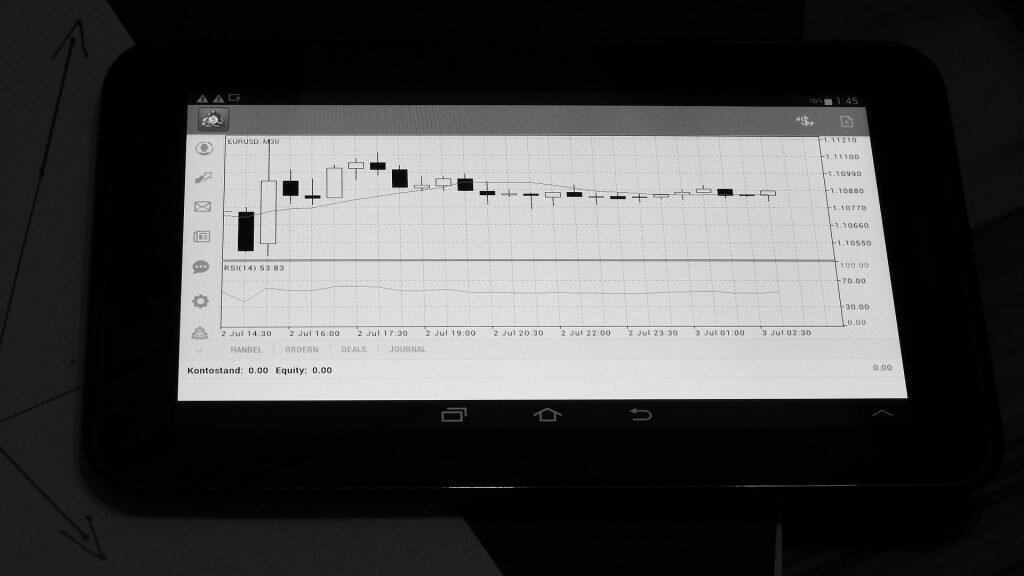
Trelloについて

Trelloとは無料で利用できるタスク管理ツールです。
かんばん方式でタスクを管理でき、タスクカードを移動させることで視覚的に操作ができるため、タスク管理ツールに慣れていない人でも簡単に使用することができます。
また、様々な無料のプラグインが用意されているため、業種などに合わせてカスタマイズして便利に利用できる点も特徴です。
マルチデバイス対応なので、パソコン、スマートフォン、タブレットで利用できます。
ガントチャートについて
ガントチャートとは、プロジェクトを進める工程を管理するための表のことをいいます。
ガントチャートで使う項目は様々ですが、横軸に時間、縦軸に担当者や作業内容などを配置するのが一般的です。
そして、Trelloでは拡張機能を利用することによってガントチャートを作成することができます。
時間軸でタスク管理を行いたい場合には、ぜひ利用したい機能だといえるでしょう。
Trelloでガントチャートを作ることのメリットとしては、まず情報を可視化できることが挙げられます。
とくに規模の大きなプロジェクトチームの場合は、1人1人に対してスケジュールを設定すると全体が見えにくく、結果として効率が落ちてしまうことが少なくありません。
しかし、作業ごとにガントチャートを作成すればプロジェクトチーム全体としての進捗状況を簡単に把握することができます。
また、タイムリーに情報共有できるのも大きなポイントです。
プロジェクトチームのメンバーが急用で仕事に来られないなどの緊急時においても、ガントチャートを使えば迅速に対処しやすいといえるでしょう。
Trelloのガントチャート導入手順4選

Trelloは非常に便利なタスク管理ツールですが、「いつからいつまで」といった風にタスクを見にくいというデメリットもあります。
しかしTrelloにガントチャートを導入することで、「いつからいつまで」がわかりにくいというTrelloの弱点をカバーすることができます。
ここではTrelloのガントチャート導入手順4選をご紹介しますので、ぜひ参考にしてみてはいかがでしょうか。
1:Google Chromeを起動しておく
Trelloで利用できるプラグインはChromeの拡張機能のことなので、まずはブラウザをGoogle Chromeに設定しましょう。
普段ブラウザにIEやFirefoxなどを利用している人の場合は、ブラウザをGoogle Chromeに変更する必要があるため注意が必要です。
そのため、Google Chromeを持っていない場合はダウンロードして利用できるようにしておきましょう。
2:Trelloで登録を済ませておく
Trelloはアカウント登録を済ませるだけで、すぐに利用を開始することができます。利用も無料です。
ガントチャートの作成機能を追加する前に、Trelloを利用できるように登録を済ませておきましょう。Trelloでアカウントを作成するには、メールアドレスで登録する方法や、Googleアカウント連携、Microsoft連携、Appleアカウント連携などの種類があります。
3:Elegantt for Trelloを拡張機能として追加する
「Elegantt for Trello」とは、Trelloのタスクをガントチャートに生成できるプラグインです。Google ChromeでElegantt for Trelloを追加しましょう。
「Chromeウェブストア」の「ホーム」の「拡張機能」にある「Elegantt | The leading Gantt Chart for Trello」へ行き、「Chromeに追加」で追加することができます。
4:最後はボードへアクセスし連携を許可する
Elegantt for Trelloを追加できたら、Trelloのボードへアクセスしましょう。タスクのカードが並んでいる上の方に「Elegantt」があるため、クリックします。
「アカウントを利用することを許可しますか?」と表示されるため、「許可」をクリックしましょう。これで連携が許可できたので、反映されるまで少し待てば、ガントチャートが利用できるようになります。
Elegantt for Trelloのガントチャートでできること

基本機能だけでも便利なTrelloですが、Elegantt for Trelloをインストールしてガントチャートを作成することでより多くのことができるようになります。
まず、プロジェクトの管理をより厳密に行えるようになります。
多くのプロジェクトにおいては納期があり、万が一納期に遅れてしまうと企業にとって大きな損失になってしまいます。
しかし、Trelloはかんばん方式のタスク管理ツールのため、時間軸での管理がしにくいという欠点がありました。
その点、Elegantt for Trelloでガントチャートを作成すれば簡単かつ詳細に進捗管理をすることができます。
作業が遅れている場合にもすぐに把握することができるため、手遅れになる前に対処することができるといえるでしょう。
また、Elegantt for Trelloでできるのは進捗管理だけではありません。
プロジェクト計画を練る段階でも、ガントチャートは大活躍してくれます。
担当者や工数、作業の順番などをガントチャート上で割り当てることができるため、最適にスケジュールが組まれているかを一目で確認することができます。
最初の段階でより効率的なスケジュールを組むことができれば、生産性の向上が期待できるのではないでしょうか。
Elegantt for Trelloのガントチャート作成手順4選

ここまでの手順で、TrelloにElegantt for Trelloを追加することができたかと思います。それでは、次は実際にボードを作成してする方法についてご紹介します。
ボードを作成すれば、ガントチャートを生成することができます。ここではElegantt for Trelloのガントチャート作成手順4選をご紹介しますので、参考にしながらガントチャートを表示させてみてはいかがでしょうか。
1:新規でボードを作成
Elegantt for Trelloではボードごとにタスクを管理することになるため、プロジェクトでボードを分けて管理するのがおすすめです。それでは、Trelloに新規のボードを作成しましょう。
Trelloのホーム画面のボードリストをクリックし、「新しいボードを作成」をクリックします。さらにボードタイトルや背景色などを選択して設定すると、新規のボードが作成されます。
2:リストを追加
ボードの左端の方にある「リストを追加」をクリックし、リスト作成画面を表示しましょう。必須項目を設定することでリストが作成できます。
リストはタスクを入れるもので、プロジェクトごとや担当者ごと、進捗状況ごとなど活用方法は様々です。たとえば、案件の進捗状況ごとのリストを用意する場合は、「未着手」「着手中」「作業完了」「検証中」などの名前にするとわかりやすいです。
3:カードを追加
リストにタスクのカードを追加していきましょう。リストの下部に「カードを追加」というリンクがあるため、そこをクリックするとカードの作成ができます。カードの名前がタスクの名前になるため、何のタスクなのかわかる名称にする必要があります。
必要なタスクをカードで細かく分けて管理することで、全体の作業のどこがどこまで進んでいるのか、視覚的にもわかりやすく管理できるでしょう。
4:ガントチャートの表示
タスクまで用意ができたら、ガントチャートが表示できる状態になります。画面の上の方にある「Elegantt」をクリックするだけで、ボードの内容がガントチャートとして生成されます。
縦軸やタスク、横軸が時系列となっています。また、タスクの期間は、ガントチャート上でもドラッグ&ドロップで操作することができます。ガントチャートを修了する場合は、もう一度「Elegantt」をクリックしましょう。
Elegantt for Trelloの機能詳細6選

Elegantt for TrelloはTrelloのタスクをガントチャートで表示できる便利なプラグインですが、ガントチャートでは具体的にどのような機能が利用できるのでしょうか。
あらかじめElegantt for Trelloの機能について知っておけば、より活用できるでしょう。ここではElegantt for Trelloの機能詳細6選をご紹介しますので、ぜひ参考にしてみてください。
1:表示する単位を簡単に変更できる
ガントチャートには右上に表示単位が表示されており、クリックすることで自由に変更することができます。表示単位としては「日単位」「週単位」「月単位」などが選べます。
また、「Project」をクリックすることで、ガントチャート全体が表示できるようになります。適宜表示する単位を変えることで、進行中のプロジェクトのタスクの全体像がよりわかりやすく見えるようになるでしょう。
2:日付の設定が簡単にできる
ガントチャート上でタスクバーをクリックして動かすと、タスクバーを移動させることができます。そのため、タスクをスライドさせることによって日付も簡単に変更できます。
さらにタスクバーをクリックすると、詳細の変更も可能となっています。ガントチャートの横軸は時系列となっているため、ガントチャート上でタスクバーをそのまま操作すれば、より直感的な日付の変更操作が可能になります。
3:カード追加が簡単になる
タスクカードの追加は前述のとおりリストの画面から行うこともできますが、ガントチャート上でも追加することができます。ガントチャートを開いてどこでも好きな場所をクリックすると、カード作成画面が表示されます。
タスクの名前や他の項目の設定を行い、「ADD CARD」をクリックすることで、ガントチャートにカードが追加できます。もちろん、ガントチャートだけでなくリスト上にも追加されています。
4:詳細設定が可能になる
ガントチャートのタスクバーをクリックすると、タスクの詳細がポップアップ表示されます。詳細の内容は「PROGRESS(進捗率)」「PLANNED DATE(予定)」「LEAD(推進者)」「VISIBLE(表示)」です。
たとえば、進捗率は自動計算で表示されていますが、手修正でゲージを伸ばすことができます。また、予定はタスクの対応期間なので、変更になった場合はタスクバーを伸ばすか詳細画面で変更できます。
5:進捗を自動計算できる
詳細設定でも記載しましたが、ガントチャートの詳細画面には「PROGRESS(進捗率)」という項目があります。
進捗率は自動計算されており、たとえばタスクの数が10個あるとすると、左端から0、10、20、30、40、50、60、70、80、90、100%という風に、タスクの数に合わせてどれだけ進んでいるかを判断します。
もちろん実際の進捗率と完全に一致するわけではありませんが、目安にすることができるでしょう。
6:様々なラベルを使い分けられる
Trelloではもともとの機能として、色つきのラベルによって担当者別や分野別など属性でタスクをわけることができます。もちろん、ラベルの使い方は様々なので、他の使い方もできます。
ガントチャートでもラベルを利用することができるため、ラベルによってタスクを色分けしておくと、視覚的に非常にわかりやすくなります。ラベルで管理することでタスクの漏れなども防止できるでしょう。
Trelloでおすすめの他の機能について

ここまでTrelloで時間軸でもタスク管理を管理しやすくなるガントチャートについてご紹介してきましたが、Trelloには他にも様々なおすすめのプラグインが用意されています。便利なプラグインを導入することで、Trelloをより使い易くすることができるでしょう。
ここでは最後にTrelloでおすすめのガントチャート以外の機能についてご紹介していきますので、ぜひ参考にしてみてください。
Plus for Trello
Plus for Trelloとは、Trelloでも工数の見積もりや実績管理などを実現するプラグインです。タスクカード単位でも工数の見積もりが可能で、実績によって作業時間を日単位で管理できます。
さらにトップ画面では曜日ごとに作業時間をグラフ化できるため、より視覚的にわかりやすく自分の作業時間が把握できます。また、ユーザーごとの実績をレポートとして出力することも可能です。
Card Color Titles for Trello
Card Color Titles for Trelloとは、ラベルをより見やすくするためのプラグインです。タスクカードに付与したラベルに文字が表示されるようになるため、カードを見るだけで何のラベルがついているのかわかるようになります。
また、プロジェクトボード上でもラベルの色が確認できるようになります。このプラグインはGoogle Chrome以外にもSafari、Firefoxなどでも利用できます。
Trelloのガントチャートを理解し使いこなしましょう

ガントチャートを導入することには、多くのメリットがあります。
そして、TrelloではElegantt for Trelloをインストールすることで簡単にガントチャートを作成することができます。
Trelloを利用してタスク管理を行うのであれば、ぜひガントチャートを作成してより効率的なタスク管理を行ってください。
FEnetを運営しているネプラス株式会社はサービス開始から10年以上
『エンジニアの生涯価値の向上』をミッションに掲げ、
多くのインフラエンジニア・ネットワークエンジニアの就業を支援してきました。

ネプラス株式会社はこんな会社です
秋葉原オフィスにはネプラス株式会社をはじめグループのIT企業が集結!
数多くのエンジニアが集まります。

-
インフラ業界に特化

ネットワーク・サーバー・データベース等、ITインフラ業界に特化。Cisco Systemsプレミアパートナーをはじめ各種ベンダーのパートナー企業です。
業界を知り尽くしているからこそ大手の取引先企業、経験豊富なエンジニアに選ばれています。
-
正社員なのにフリーランスのような働き方

正社員の方でも希望を聞いたうえでプロジェクトをアサインさせていただいており、フリーランスのような働き方が可能。帰社日もありません。
プロジェクト終了後もすぐに次の案件をご紹介させていただきますのでご安心ください。
-
大手直取引の高額案件

案件のほとんどが大手SIerやエンドユーザーからの直取引のためエンジニアの皆様へに高く還元できています。
Ciscoをはじめ、Juniper、Azure、Linux、AWS等インフラに特化した常時300件以上の案件があります。
-
スキルアップ支援

不要なコストを削減し、その分エンジニアの方へのスキルアップ支援(ネットワーク機器貸出、合格時の受験費用支給など)や給与で還元しています。
受験費用例)CCNP,CCIE:6-20万円、JNCIS:3-4万円、AWS:1-3万円など
※業務に関連する一定の資格のみ。各種条件がありますので詳しくは担当者へにお尋ねください。
-
現給与を保証します!※

前職の給与保証しており、昨年度は100%の方が給与アップを実現。収入面の不安がある方でも安心して入社していただけます。
※適用にはインフラエンジニアの業務経験1年以上、等一定の条件がございます。
-
インセンティブ制度

ネットワーク機器の販売・レンタル事業等、売上に貢献いただいた方にはインセンティブをお支払いしています。
取引先企業とエンジニア側、双方にメリットがあり大変好評をいただいています。
-
社会保険・福利厚生

社員の方は、社会保険を完備。健康保険は業界内で最も評価の高い「関東ITソフトウェア健康保険組合」です。
さらに様々なサービスをお得に利用できるベネフィットステーションにも加入いただきます。
-
東証プライム上場企業グループ

ネプラスは東証プライム上場「株式会社夢真ビーネックスグループ」のグループ企業です。
安定した経営基盤とグループ間のスムーズな連携でコロナ禍でも安定した雇用を実現させています。
ネプラス株式会社に興味を持った方へ
ネプラス株式会社では、インフラエンジニアを募集しています。
年収をアップしたい!スキルアップしたい!大手の上流案件にチャレンジしたい!
オンライン面接も随時受付中。ぜひお気軽にご応募ください。

新着案件New Job
-
【高額年収】/【CCNA取得者歓迎】/ネットワークの構築/BIG-IP/東京都千代田区/【WEB面談可】/在宅ワーク/20代~30代の方活躍中
年収540万~540万円東京都千代田区(神保町駅) -
東京都中央区/【WEB面談可/インフラサーバ経験者/20~40代の方活躍中】/在宅ワーク
年収600万~600万円東京都中央区(小伝馬町駅) -
【高額年収】/インフラ構築支援/東京都港区/【WEB面談可/インフラサーバ経験者/20~40代の方活躍中】/在宅ワーク
年収960万~960万円東京都港区(新橋駅) -
ガバナンス推進、セキュリティ基盤支援/東京都港区/【WEB面談可】/在宅ワーク/20代~40代の方活躍中
年収780万~780万円東京都港区(新橋駅) -
カー用品販売会社の情報システム運用/東京都千代田区/【WEB面談可/インフラサーバ経験者/20~40代の方活躍中】/テレワーク
年収576万~576万円東京都千代田区(水道橋駅) -
ネットワーク構築、検証/東京都渋谷区/【WEB面談可】/テレワーク/20代~40代の方活躍中
年収540万~540万円東京都渋谷区(渋谷駅)








